Kuidas valida kooli jaoks kõige odavam ja kõrgeim sülearvuti

See on kasulik juhend, mis aitab teil valida kooli jaoks odavaima ja parima jõudlusega sülearvuti. Sülearvuti, millel laps saab õppida, jälgida õpetajate antud kodutöid ja arendada oma loovust.
sisu
Vaatasin hiljuti mõnda Ajakiri veebis ükshaaval korraliku jõudlusega sülearvuti (sülearvuti). ja üks õiglane kvaliteedi suhe – vs. Korralik esitus, kuid piisav sviidi korvamiseks Microsoft Office (Excel, Word, PowerPoint)ja Skype ja toetada veebipõhist kooliplatvormi. Sülearvuti, mis sobib lapsele algkool, Sekundaarne või a üliõpilane kolledžis ilma pretensioonideta digitaalse arhitektuuri, graafilise redigeerimise, 3D ja muude imede osas, mille jaoks on suure jõudlusega graafikakaardi, rikkaliku RAM-mälu ja üle 3 GHz protsessoriga arvuti või sülearvuti. “peab olema”.
Rebitud “maailma” sülearvutid ja Windowsiga personaalarvutid viimastel aastatel, olin šokeeritud nähes kui palju sülearvutid on kallinenud-s koos pandeemiaga ja koos klasside liigutamine füüsilisest koolist veebikoolija kui raske see on banala veebikaamera gaas, mis kehtis aastani 2020 “kõik teed”. Kõik sisse “kõik teed” Leidsin ka korraliku jõudlusega sülearvutid taskukohase hinnaga enamikule inimestele. Ehk siis 400 euro (2000 RON) eest leian sülearvuti, mis suudab toetada kõiki ülaltoodud nõudeid ja mille komponendid peaksid vastu pidama vähemalt 4-5 aastat.
Jälgides tähelepanelikult sülearvuti mudeli hinnad, am constat ca in prezent (februarie 2021), sama sülearvuti mudel on 300 kallim – 400 lei kui eelmisel kevadel ja cu 700 – 1000 lei rohkem kui 2019. aasta sügisel. Seega võiks öelda, et need ajad on möödas ja just siis, kui lastel neid seadmeid rohkem vaja on, ei ole hinnad enam päris taskukohased kõigile taskutele.
Ma ei tea, kui põhjendatud need hinnatõusud on, aga neid on kõikjal maailmas. See ütleb selgelt, et hindu ei tõstnud kauplused, vaid tootjad. Tõenäoliselt pandeemiaperioodi tõttu, mil tootmisprotsessi jätkamisega kaasnevad lisakulud. Nii et ärge loopige poode kividega, sest seekord neid pole “süüdi”. Vähemalt mitte täielikult.
Tegin võrdluse identse mudeli jaoks Lenevo Thinkpad, sisestage eMAG (Rumeenia) ja OTTO (Saksamaa). eMAG-is on meil hind 4.195 LEI (860 EUR), samas kui OTTO müüb seda 979 EUR (4,773 LEI). Identsete omadustega mudel. On tõsi, et eMAG loetleb selle alandatud 4819 LEI-lt, mis on lähedane hind OTTO.
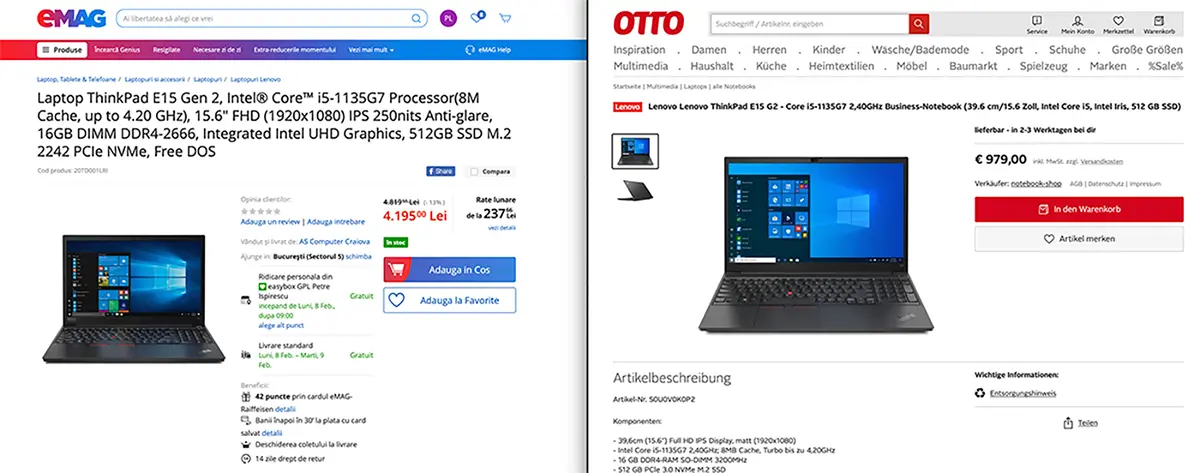
Millega peaksite arvestama, kui soovite valida kooli jaoks odavaima ja parima jõudlusega sülearvuti?
Kui otsite lapsele koolis kasutamiseks sülearvutit, peate esmalt arvestama mõne punktiga:
- Windowsi operatsioonisüsteemiga või ilma
- Sülearvuti jõudlus, nii et see vastaks ülaltoodud nõuetele.
- Ekraani (ekraani) suurus ja tehnika ei tohiks kahjustada lapse nägemist
- Hind peaks olema õige
- Pood, kust seda ostate, peaks olema usaldusväärne
Kas on parem osta sülearvuti Windowsi operatsioonisüsteemiga või ilma?
Kui hakkate sülearvutit otsima, peate kõigepealt teadma, et need eelinstallitud operatsioonisüsteemidega, on neist veidi kallimad “Tasuta DOS” (st ilma Windowsi operatsioonisüsteemita). Võrreldes siin samade omadustega sülearvuteid. Soovitatav on osta sülearvuti ilma eelinstallitud operatsioonisüsteemita. Windows 10 on tasuta allalaadimiseks saadaval ja Windowsi litsentsi saab osta korralike hindadega. Jah, sülearvuti hinnas 400 lei esindab operatsioonisüsteemi, parem osta see 150 eest eraldi – 200 lei.
Pöörake tähelepanu kaasasolevatele sülearvutitele Windows 10 S. Aceasta versiune, “Windows 10 S” sellel on palju piiranguid ja see ei luba installida programme ja rakendusi, välja arvatud Microsoft Store'ist. Kui on vaja installida programm, mida Microsoft Store'is pole, hõlmab Windows 10 S versioonile Windows 10 Pro või Windows 10 Home uuendamine litsentsi ostmist. Raha.
Laps vajab lisaks Windowsi operatsioonisüsteemile ka mõnda rakendust Microsofti Office’i komplektist. Kõige tavalisemad on Word, Excel, PowerPoint. Selles mõttes ärge kiirustage raha kulutama kolmandatelt osapooltelt, välja arvatud Microsoftilt, ostetud litsentsidele. Olemas Office 365 haridusele – pääse siia – kus veebiversioon on tasuta (rakendused töötavad Microsoft Edge'is, Chrome'is või Firefoxis) ja töölauarakendustel on korralikud tellimused. Seda pole vaja osta Microsoft 365 kallim litsents.
Ma ei soovita mingil juhul kasutada haridusele pühendatud arvutis / sülearvutis operatsioonisüsteemi ega häkkimisrakendusi. Te ei tahaks näha end olukorras, kus laps ei saa veebitundides osaleda või ei saa teha kodutöid litsentsi tõttu. “häkk” see blokeeriti või koos rakendusega tuli viirus.
Milline peab olema sülearvuti jõudlus kooli jaoks?
Kuulsin vanemaid ütlemas “Soovin talle osta veidi võimsama sülearvuti“, sau, “olla midagi odavamat… koolis oma tööd tegema“.
Nüüd tean, et igaüks orienteerub vastavalt võimalustele/eelarvele, aga sülearvutit valides peab teadma ka see, kes sellele raha kulutab millised on koolis kasutatavate rakenduste jaoks vajalikud omadused. Sülearvuti “esineja” oleks ka sobiva hinnaga ja see asi koos “esinemine” see on minu jaoks suhteline. “Esineja” see määratakse vastavalt sellele, mida kavatsete installida ja mille kallal töötate. Kui mõne jaoks “esineja” tähendab 1200 EUR, seadme käivitumiseks 2 sekundiga, täiustatud videotöötluse ja graafikaprogrammide puhul ulatub hind kergelt 5000 EUR-ni ja ongi kõik… ilma vältimatult vajaliku välise monitorita ja muude abiseadmeteta.
Sviidi jaoks Microsoft 365 (Word, Excel, PowerPoint, OneNote, Outlook, Publisher ja Access), Microsofti soovitused protsessor (CPU) sagedusega vähemalt 1 GHz ja 2 GB RAM (64-bitine). Need ressursid on muidugi veidi väljamõeldud, sest lisaks operatsioonisüsteemile, mis protsesse protsessorile paneb, on seal ka viirusetõrje ja brauser (Edge, Chrome, Firefox) ning võimalik, et ka videoseanss (ja videoseansid nõuavad ressursse), mis töötavad paralleelselt.
Mida peate enne sülearvuti ostmist mõistma, on olulised tingimused “tehnilised kirjeldused”. Frcventa protsessor, tüüp ja RAM-i sagedus, salvestusüksuse tüüp (Kõvaketas või SSD) ja monitori tüüp (ekraan).
Protsessori võimsus. CPU sagedus – Nimisagedus ja Turbo Boost
Sülearvuti jaoks “koolist” on hea orienteeruda protsessis nimisagedus vähemalt 1,8 GHz. Näete, et enamik veebipoode ütleb “kuni 4,9 GHz”, kui viidatakse CPU sagedus. See on sagedus “Turbo Boost“. Leiad sülearvuti nominaalprotsessori sagedusega 2,3 GHz ja Turbo Boostiga kuni 4,9 GHz. See tähendab, et protsessor töötab tavalisel sagedusel 2,3 GHz, kui töötavad rakendused ei vaja kõrgemat sagedust, nii et sagedus suureneb vastavalt rakendustele. “Turbo Boost” on tehnoloogia, mille on välja töötanud Intel ja AMD piirata energiaressursside tarbimist ja pikendada sülearvuti aku kasutusaega.
Tuumade arvu osas ei kajasta see alati jõudlust. Saate valida kahetuumalise Intel Core i3 või AMD Ryzen 3.
RAM-i maht
Teoretic, pentru Microsoft 365 sunt suficienti 2 GB RAM, insa luand in calcul ca fisierele deschise pot fi complexe, iar pe langa Office vor mai rula si alte aplicatii, minimaalne soovitatav RAM-mälu on 8 GB, DDR 4 sagedusega üle 3200 MHz.
Andmesalvestusruum (HDD / SSD)
Paljudel on kiusatus kõigepealt vaadata mälumaht kui salvestusseadme tüüp, kui nad soovivad sülearvutit osta. Enamik klassikalise HDD-ga sülearvutimudeleid pakuvad rohkelt üle 1 TB salvestusruumi. Peaksite siiski teadma, et SSD-ga sülearvuti (olgu see siis 128 GB) töötab palju kiiremini kui klassikalise HDD-ga sülearvuti. Andmete kirjutamise ja lugemise kiirus on SSD-draividest selgelt parem.
Lisaks leiate sülearvutite mudeleid, mis toetavad HDD ja SSD paralleelset installimist. Operatsioonisüsteem töötab SSD-l, samal ajal kui andmed salvestatakse kõvakettale.
Ekraani tüüp – Ekraan
Korraliku eelarve eest on ekraan korralik. See on hea, et see on LED IPS. Leiad selle taskukohaste hindadega LED TN, kuid peate teadma, et erinevused TN (Twisted Nematic) ja IPS (Tasasisene ümberlülitus) on väga kõrged ja tulemused on selgelt IPS-i kasuks. Liiga detailidesse laskumata on erinevus vedelkristallide paigutuses, orientatsioonis ja juhtimises paneelis. IPS-il on palju suurem vaatenurk, heledus, erksad värvid ja selgus kui TN-il. Need kuvari omadused võivad olla ajaliselt määravad sellel töötava inimese nägemise tervisele.
Teine oluline aspekt on ekraani suurus. Soovitatav diagonaal on vähemalt 14 tolli. Ideaalis oleks see 15,6 tolli.
Relvastatud ülaltoodud minimaalsete teadmistega. sa saad otsi ja leia sobiv sülearvuti kooli või kolledži jaoks,, väike hind. Kasutage saite, mis võrdlevad mitme veebipoe toote hindu, veenduge, et pood on usaldusväärne, ja seejärel esitage tellimus.
Kuidas valida kooli jaoks kõige odavam ja kõrgeim sülearvuti
Mis on uut
Ümber Stealth
Kirglik tehnoloogia vastu kirjutan koos Stealthsetts.com -i naudinguga alates 2006. aastast. Mul on rikkalik kogemus opsüsteemides: MacOS, Windows ja Linux, aga ka programmeerimiskeelte ja ajaveebiplatvormide (WordPress) ning veebipoodide jaoks (WooCommerce, Magento, Prashop).
Vaadake kõiki Stealthi postitusiSamuti võite olla huvitatud...

